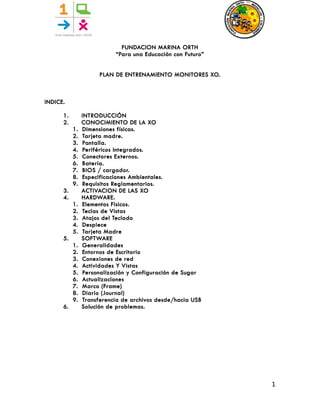
Manual de Soporte Técnico
- 1. FUNDACION MARINA ORTH “Para una Educación con Futuro” PLAN DE ENTRENAMIENTO MONITORES XO. INDICE. 1. 2. 1. 2. 3. 4. 5. 6. 7. 8. 9. 3. 4. 5. 6. 1. 2. 3. 4. 5. 1. 2. 3. 4. 5. 6. 7. 8. 9. INTRODUCCIÓN CONOCIMIENTO DE LA XO Dimensiones físicas. Tarjeta madre. Pantalla. Periféricos Integrados. Conectores Externos. Batería. BIOS / cargador. Especificaciones Ambientales. Requisitos Reglamentarios. ACTIVACION DE LAS XO HARDWARE. Elementos Físicos. Teclas de Vistas Atajos del Teclado Despiece Tarjeta Madre SOFTWARE Generalidades Entornos de Escritorio Conexiones de red Actividades Y Vistas Personalización y Configuración de Sugar Actualizaciones Marco (Frame) Diario (Journal) Transferencia de archivos desde/hacia USB Solución de problemas. 1
- 2. 1. INTRODUCCIÓN La misión de One Laptop per Child es crear oportunidades para todos los niños, niñas y jóvenes del mundo, especialmente de los países en vía de desarrollo, mediante un proyecto educativo que busca que cada uno pueda tener su propia computadora portátil de bajo costo, conectada a Internet, conocida como la laptop verde o la XO. Esto con el fin de que los niños puedan tener total acceso a la sociedad de la innovación, la creatividad y el conocimiento. Los clubes de monitores en proyectos educativos en los cuales se usan las TIC's como herramienta pedagógica tienen como objetivo potenciar las habilidades en Informática de estudiantes con intenciones y necesidades de ser participes de formación en las diferentes áreas de las TIC's. La estrategia de participación activa de estos estudiantes busca brindarle a los Monitores un entorno adecuado y propicio para el debido desarrollo de sus actividades donde puedan aprender y formarse constantemente, no sólo potenciando su desarrollo intelectual individual y su capacidad de brindar soporte a sus compañeros trabajando en equipo, sino también apoyando a la Institución Educativa en el mantenimiento y reparación de equipos además de asesorías y soporte técnico de los equipos de trabajo. Con este documento se busca orientar a cada uno de los estudiantes monitores de las instituciones educativas en la manipulación, reparación y estudio de la laptop XO ademas de sus aplicaciones, cabe resaltar que este plan está orientado a estudiantes con conocimientos técnicos nulos, básicos o medios en sistemas, informática o cualquier otra area de las TIC's. 2
- 3. 2. CONOCIMIENTO DE LA XO La XO es una potente herramienta de aprendizaje, con un diseño amigable y construido especialmente para los niños de los países en desarrollo. Es del tamaño de un pequeño libro de texto, se ha incorporado una pantalla única que se puede leer bajo la luz solar directa para los niños que van a la escuela al aire libre. Es extremadamente durable, funcional y energéticamente eficiente. Fue diseñado teniendo en cuenta algunas de las condiciones mas comunes en las poblaciones a las que seria orientada, desde las condiciones ambientales extremas como la humedad y las altas temperaturas , además de los problemas tecnológicos y el apoyo en el idioma local. Dimensiones físicas. • Dimensiones aproximadas: 242mm × 228mm × 32mm. • Peso aproximado: 1,45 kg con la batería LiFeP; 1.58KG con batería de NiMH. • Configuración: Laptop convertible con pantalla móvil pivotante y caja del sistema resistente a la humedad, sin ventilador. Tarjeta madre. • CPU: procesador compatible con x86 de 64 KB cada caché L1 I y D, por lo menos 128 KB de caché L2, AMD Geode LX-700@0.8W. • CPU Velocidad de reloj: 433 MHz. 3
- 4. • • • • • • • • • Compatibilidad ISA: Soporte tanto para el MMX y 3DNow! x86 extensiones de conjuntos de instrucciones, juego de instrucciones Athlon (incluyendo MMX y 3DNow Mejorado!) Geode con instrucciones específicas adicionales. Fichas de compañía: PCI e interfaz de memoria integrado con CPU, Puente Norte: PCI e interfaz de memoria integrado con CPU Geode; AMD CS5536 South Bridge (hoja de datos). Controlador de gráficos: Integrado con la CPU Geode; arquitectura de memoria unificada. Controlador embebido: ENE ENE KB3700 o KB3700B. Memoria DRAM: 256 MiB RAM dinámica. Velocidad de datos: Dual - DDR333 - 166 Mhz. Flash ROM SPI-interface 1024KB. Almacenamiento masivo: 1024 MiB SLC NAND flash, controlador flash de alta velocidad. Cámara, flash chips Enabler, ofrece la cámara de alto rendimiento, NAND FLASH e interfaces SD); Marvell 88ALP01: (especificación CAFE). Pantalla. • Pantalla de cristal líquido: 7,5 pantallas “modo dual TFT • El área de visualización: 152,4 mm × 114,3 mm. • Resolución: 1200 (H) x 900 (V) resolución (200 DPI). • Display monocromo: alta resolución, reflexivo legible bajo luz solar modo monocromo, pantalla Color: Estándar resolución, muestra Quincunx-, el modo de color transmisiva. • El consumo de energía del LCD: 0,1 vatios con luz de fondo; 0,2-1,0 vatios con luz de fondo. • El chip controlador de pantalla-(DCON) con memoria que permite a la pantalla permanezca vivo con el procesador suspendido; la pantalla y este chip son la base de nuestra arquitectura de energía extremadamente bajo; el chip controlador de pantalla también permite de-swizzling y anti-aliasing en el modo de color. Periféricos integrados. • Teclado: 80 teclas, montaje llave en el interruptor de membrana de caucho sellado. • Detalles de diseño de teclado. • Diseño de teclado fotos: Internacional, tailandés, árabe, español, portugués, África Occidental, el mongol, el cirílico, amárico. • Gamepad: Dos juegos de teclas de control de cursor de cuatro de dirección. • Touchpad: Dual capacitancia / resistiva táctil, soporta el modo por escrito de entrada; ALPS Electric doble pantalla táctil capacitiva / resistente. • Audio: subsistema de audio compatible con AC97 audio, altavoces estéreo internos y el amplificador, micrófono monofónico interno; jacks para auriculares externos y micrófono integrados, AnalogDevices AD1888 y AnalogDevices SSM2211 para amplificación de audio. • Las redes inalámbricas: Interfaz integrada 802.11b / g (2.4GHz); 802.11s (malla) red admitidos; doble ajustable, giratorio antenas coaxiales; admite la recepción de la diversidad, capaz de operar de malla cuando la CPU se apaga; Marvell Libertas 4
- 5. controlador 88W8388 88W8015 y la radio. • • Indicadores de estado: Alimentación, batería, WiFi (2), visible cuando la tapa está abierta o cerrada; micrófono en uso y la cámara en uso visible cuando la tapa está abierta. Cámara de vídeo: cámara de visión integrada del color; resolución de 640 × 480 a 30 fps; Omnivision OV7670. Conectores externos • CC: conector de 6 mm (pin central 1,65 mm); 11 al 18 de usable de entrada V, -32 a 40 V de entrada tolerado; Consumo de energía limitada a 15 W. • Salida de auriculares: 3,5 mm estándar de 3 pines conectado conector de audio estéreo. • Entrada de micrófono: 3,5 mm estándar de 2 polos conmutados jack mono de micrófono; seleccionable 2V DC sesgo, el modo de sensor de entrada seleccionable (acoplamiento DC o AC). • USB: Triple Tipo A-conectores USB 2.0, hasta 1A de alimentación suministrado (total). • Expansión de inflamación: MMC / SD ranura de la tarjeta. Batería • Tipo de envase: 2 o 4 células LiFePO4, o 5 pilas NiMH, configuración en serie de aproximadamente 6V. • Capacidad: 22,8 vatios-hora (LiFePO4), 16,5 vatios-hora (NiMH). • Caso completamente cerrado "duro", extraíble por el usuario. • Electrónica integrada con el paquete proporcionan. • Identificación. • Carga de la batería y la información de la capacidad. • Sensores térmicos y sobre corriente junto con interruptor de corte para proteger la batería. • Mínimo 2.000 ciclos de carga / descarga (hasta 50% de capacidad de nuevo). • La administración de energía será fundamental. BIOS / cargador • Open Firmware utiliza para cargar el sistema operativo. Especificaciones ambientales • Temperatura: la certificación UL planea 45C [a partir de Q32007], pendiente de certificar 50C a mediados de 2008. • Humedad: certificación UL planea IP42 (tal vez más) cuando está cerrado, la unidad debe sellar muy bien que los niños que caminan a la escuela y no necesitan preocuparse de las tormentas y el polvo. • Altitud máxima:-15m a 3048m (14,7-10,1 PSIA) (en funcionamiento), y 15 metros de 12192m (14,7 a 4,4 psia) (no operativo). • Choque 125g, 2 ms (en funcionamiento) 200g, 2 ms (no operativo). • Vibración aleatoria: 0,75 g, 10 Hz a 500 Hz, 0.25 oct / min velocidad de barrido a pico a cero (en funcionamiento), 1,5 g cero-a-pico, 10Hz a 500Hz, 0.5 oct / min 5
- 6. • velocidad de barrido (no operativo). Paredes de plástico de 2 mm (1,3 mm es típico para la mayoría de los sistemas). Requisitos reglamentarios. • La costumbre EE.UU. y la UE EMI / EMC (Interferencia electromagnética y compatibilidad) se cumplen los requisitos. • El portátil cumple con la norma IEC 60950-1, EN 60950-1 y CSA / UL 60950-1 especificaciones. También cumple con UL 1310 y UL 498. Con el fin de garantizar la seguridad de los niños que usan la computadora portátil, también pasa ASTM F 963. • El adaptador de corriente externo cumple con IEC, EN, y CSA / UL 60950-1. • La batería extraíble cumple con IEC, EN, y CSA / UL 60950-1 y UL 2054. • RoHS (Directiva de restricción de sustancias peligrosas- UE) conforme. 6
- 7. 3. ACTIVACION DE LAS XO. Las laptop XO cuentan con un sistema de seguridad el cual desactiva las maquinas en un momento especifico y bajo las directrices del proyecto en el que se ejecuten, esto consiste en un sistema de desactivación por fecha y hora, mediante el se deben generar unas llaves que habilitan la XO durante un periodo de tiempo determinado. Pasado este periodo las laptop quedan obsoletas hasta que se les vuelva a dar el permiso de activación mediante las llaves generadas por el proyecto. El proceso de activación de un equipo XO es necesario para que cada computador inicie adecuadamente el sistema operativo. Existen 3 maneras de activar las XO, a traves de memorias USB, a traves de memorias Micro SD y a traves de servidores de activación (para este método de activación debemos saber si el proyecto cuenta con servidores de activación). Para realizar la activación desde memorias USB o memorias Micro SD debemos tener las llaves de activación del serial de la XO que queremos activar, estas llaves se encuentran en un archivo de texto plano suministrado por el proyecto el cual se llama lease.sig, el cual debemos introducir en la raíz “/” de uno de estos medios de almacenamiento. Proceso. • Se prende la XO • Cuando aparece el icono “XO”, en la parte de inferior se mostrará otro icono de SD CARD; luego de USB y luego de RED, todos titilando. Lo anterior significa que el computador está esperando encontrar un lugar donde estén almacenadas las llaves para activarse. • En caso de activación por servidor el proceso se realiza por medio del sistema inalámbrico, solo deberemos esperar a que el servidor nos proporcione la llave. 7
- 8. NOTAS: Si al momento de realizar la activación de una laptop XO nos aparece esto con el siguiente mensaje en la parte superior: “No se encontró el permiso de activación” Lo que deberemos realizar será volver a apagar la computadora y volver a prender justo más cerca de la Acces Point de la zona de activación para que nuevamente realice una petición de llaves. Si el problema persistiera lo mas recomendable seria intentar otro tipo de activación (Memoria USB o Micro SD) para verificar que la XO no tenga problemas con las redes inalambricas. 8
- 9. 4. HARDWARE. Elementos Físicos. 1. Micrófono integrado: La laptop XO tiene un micrófono incorporado para permitir la comunicación de voz y grabación. También hay un conector de micrófono externo que soporta tanto fuentes de CC y CA . 2. Pantalla retro iluminada: La Funciones de la pantalla de la XO tiene un modo de color similar al de otras pantallas de ordenador portátil, y en un ultra-bajo consumo de energía, ultra-alta resolución, modo de negro y blanco que es legible bajo la luz solar directa, para los niños en los países en desarrollo que asisten a la escuela al aire libre. 3. Regulador de juego: La laptop XO cuenta con dos conjuntos de teclas de control de cursor de cuatro direcciones integrados en el marco de la pantalla. Estas teclas se pueden usar cuando la pantalla se pliega en plana, para la creación de un lector autónomo de libro, dispositivo de medios o reproductor de juego. 4. Rotación de pantalla: Un botón en el marco de la pantalla de la computadora portátil XO que permite cambiar la orientación de la pantalla, por lo que se puede ver el lado derecho hacia arriba desde cualquier dirección. Esto ofrece posibilidades tales como la lectura de libros en la orientación vertical, o ver un video mientras que el portátil se cuelga boca abajo en la pared de su mango. 9
- 10. 5. Cámara incorporada:La laptop XO tiene una cámara en color integrada la cual suministra fotografías y la capacidad de grabación de vídeo. 6. Altavoces incorporados: Altavoces estéreo internos y un amplificador proveen una manera para que los niños puedan escuchar música, videos, y todo lo que han grabado a sí mismos. También hay un conector para auriculares o altavoces externos. Tanto la cámara integrada y micrófono iluminar una luz LED verde cuando está en uso, que ofrece una medida de protección contra la introducción no autorizada. 7. Regulador de juego: La laptop XO cuenta con dos conjuntos de teclas de control de cursor de cuatro direcciones integrados en el marco de la pantalla. Estas teclas se pueden usar cuando la pantalla se pliega en plana, para la creación de un lector autónomo de libro, dispositivo de medios o reproductor de juego. 1. Oídos antenas: Antenas Inalámbricas “orejas “de las laptop XO están hechas de resistente plástico de nailon de doble moldeado. Cuando se gira hacia arriba, las antenas de la XO tienen mayor potencia es muy superior a la mayoría de las laptops convencionales, y ayudar a conectar a los niños de forma automática a la red de malla. 2. Conectores de auriculares y audios externos: Junto con los altavoces incorporados y micrófono, la computadora portátil XO cuenta con jacks para auriculares y micrófono externo. 3. Puertos USB:La laptop XO cuenta con tres puertos USB externos para apoyar una variedad de plug-in periféricos. 10
- 11. 4. Energía:La XO viene con un cable de alimentación que se puede enchufar en cualquier toma de corriente de 110 a 240 voltios para cargar. El conector de alimentación también acepta alimentación de CC de un panel solar para cargar la batería de la laptop XO. 5. Ranura de memoria SD: Una ranura debajo de la pantalla de la laptop XO, acepta tarjetas SD para fotos, videos y otros contenidos. Junto con todo lo que usted esperaría de un teclado de portátil, el XO ofrece algunos atajos de teclado innovadoras. Cuatro botones en la parte superior izquierda del teclado permiten a los niños a navegar por los niveles de "zoom" de colaboración para ver a los demás y de sus actividades comunes. 1. Touchpad: Laptops XO utilizan una novedoso touchpad táctil de modo dual con tecnología de sensores que soporta toque de un dedo y un lápiz. Teclas de Vistas: Estas teclas son las que nos van permitiendo ver los diferentes niveles de trabajo, que explicaremos a continuación. 11
- 12. Vista Hogar: De todos los niveles de zoom, la vista del Hogar es la primera pantalla que aparece al encender la computadora, es el punto de partida para la exploración tanto de la Red malla como de las actividades. Desde esta vista, podemos ir hacia atrás y ver el Grupo, alejarnos más y ver la totalidad del Vecindario en la Red malla, podemos también acercarnos todo lo que es posible y focalizarnos sobre alguna actividad en particular. Vista Grupo: La vista de Grupo da un pequeño paso hacia atrás desde el espacio del Hogar,ampliando la visión, incorporando a más computadoras de la Red malla. Ese grupo representa una lista de las XO que hay cerca de mí. Para crear un grupo, hay que buscar y seleccionar cualquier computadora de la Red malla cuyo símbolo de XO aparezca gris, hacer clic sobre ella, ahí nos dará la posibilidad de mandarle una invitación de amistad. A continuación, si la persona acepta aparecerá coloreada en el grupo. Vista Vecindario: Alejándonos un paso más, desde la vista del Grupo, se llega a la vista del Vecindario, que es un espacio donde se puede ver a todos los miembros de la Red malla. En la imagen vemos a los individuos agrupados en torno a sus actividades, así como el tamaño de los distintos grupos que forman la Red malla. De igual modo que en la vista de Grupo, al comenzar una actividad aquí se abre la posibilidad de que cualquiera en el Vecindario participe. Si bien nadie recibe una invitación explícita en este caso, la nueva actividad aparecerá en la vista, con sus participantes agrupados alrededor de ella, de modo tal que cualquiera que lo desee se pueda unir. El Vecindario es un espacio para explorar, donde podemos buscar, localizar y sumarnos a 12
- 13. actividades que sean de nuestro interés. Es decir, si encontramos alguna actividad que nos interesa podemos sumarnos sin que nadie nos invite. Vista Actividad: La vista de Actividad nos mostrará en qué estamos trabajando. Lo que siempre estará disponible, si no elegimos otro programa, es el Diario. Para poder iniciar una actividad tenemos que estar en la vista de Hogar o llamar al Marco (botón que está en el extremo derecho superior). Los íconos de las actividades que ya comenzamos a utilizar figuran en la sección de acciones del Marco, como ya habíamos visto. Las actividades que podríamos utilizar figuran en el anillo del Hogar y las podemos abrir con un clic sobre el ícono que corresponde a cada una de ellas. Las actividades creadas son privadas pero se pueden compartir en cualquier momento que queramos con el Grupo. Boton de Marco: El botón del Marco se encuentra en el extremo superior derecho del teclado. El Marco se encuentra ubicado en la periferia de la pantalla de la vista de Hogar y no se ve espontáneamente en las otras vistas pero lo podemos llamar con el botón. 13
- 14. Atajos del Teclado: Ctrl-P o Flecha arriba Muestra el comando anterior (Previous) en la historia de comandos usados Ctrl-N o Flecha abajo Muestra el comando siguiente (Next) TAB Auto-completa con el nombre del archivo o directorio posible TAB TAB Muestra todas las opciones posibles Alt-b Mueve el cursor una palabra hacia atrás Alt-f Mueve el cursor una palabra hacia adelante Alt+1 Toma una captura de pantalla. Ctrl-a Mueve el cursor al inicio de la Línea Ctrl-e Mueve el cursor al final de la Línea Ctrl-k Borra hasta el final de la línea Ctrl-u Borra desde el cursor hasta el inicio de la línea Ctrl-w Borra una palabra completa hacia atrás Ctrl-y Pega lo borrado Ctrl-r Busca un patrón en la historia de comandos pasados Desde la versión 8.1.0 Shift-Ctrl-c Copia al Clipboard (Lo marcado con la fecha) 14
- 15. Shift-Ctrl-v Pega del Clipboard Calibrar el Mouse: El puntero del Mouse salta a veces de manera irregular debido a un error de calibración. Las causas que origina este problema de calibración son: a. Luego de suspender el sistema. b. Cuando se agregan o quitan los dispositivos externos USB, auriculares, micrófono. c. Cuando hay polvo o suciedad en el touchpad. (amohadilla) Para corregir este problema hay que recalibrar el Touchpad (almohadilla del ratón) Para forzar una recalibración del touchpad presione las cuatro teclas en las esquinas del teclado a la vez, pulsando la tecla "fn" de último. Despiece 15
- 16. 16
- 17. 17
- 18. 18
- 19. 19
- 20. 20
- 21. 21
- 22. 22
- 23. 23
- 24. 24
- 25. 25
- 26. 26
- 27. Tarjeta Madre 27
- 28. 5. SOFTWARE. Generalidades. La Laptop XO traerá tecnología a los chicos como un medio para la libertad y la autonomía. El éxito del proyecto frente a la diversidad global abrumadora sólo será posible al abrazar la apertura y ofreciendo a los usuarios de la computadora portátil y los desarrolladores un nivel profundo de la libertad. A medida que los niños crecen y buscar nuevas ideas, el software y las herramientas que necesitan para poder crecer con ellos y ofrecer una puerta de entrada a otras tecnologías. Beneficios Especialmente los niños necesitan la oportunidad de aprender mucho más de Word, Excel y Powerpoint. Por supuesto, recogiendo estas habilidades, al haber crecido con una laptop, será fácilmente cumplida. Como una cuestión de practicidad y dada la necesidad de mejorar el rendimiento y la fiabilidad a pesar de contener los costos, XO no está agobiado por el exceso de código, el "funcionalitis" que es responsable de gran parte de la torpeza, inestabilidad, y el costo de muchos ordenadores portátiles modernos. Las laptops XO poseen dos entornos gráficos basados en sistemas Linux, una que es la plataforma Sugar y la otra el escritorio GNOME Fedora. Entornos de Escritorio Sugar. Las XO tienen instalada una distribución de Linux denominada Sugar, que está basada en otra distribución llamada Fedora. Sugar es un OS iconográfico capaz de ser manipulado por niños sin alfabetización tradicional (leer y escribir). Es de aprendizaje intuitivo y la mayoría de las aplicaciones (Actividades) fueron pensadas para educar. Es posible que para algunas personas les resulte básico y técnicamente insuficiente. Pero es importante pararnos desde la empatía de un niño que recién comienza a relacionarse con el mundo artificial, que dicho sea de paso lo hacen de manera muy natural. Pero creo que también estas situaciones se dan por acostumbramiento a entornos gráficos muy diferentes (Windows) y desconocimiento de algunos factores interesantes que vamos a ir descubriendo de Sugar. 28
- 29. Escritorio GNOME Fedora. GNOME es un entorno de escritorio e infraestructura de desarrollo Libre para sistemas operativos GNU/Linux. Está más indicado para que los usuarios puedan exprimir aún más las posibilidades de los portátiles XO con un sistema que compite con los escritorios de Microsoft y Apple. de Sugar a GNOME. Como pasar Al encender la XO, el entorno gráfico que se mostrará es el último que hayamos utilizado, si 29
- 30. nunca accedimos a GNOME, deberemos activarlo desde SUGAR. Si luego queremos volver a SUGAR, tendremos que acceder al mismo desde GNOME. Para acceder a GNOME a través de SUGAR vamos a “Mis ajustes” desde el Menú de XO. Luego se abre la otra ventana en la cual presionamos el botón cambiar a GNOME. 30
- 31. Conexiones de red Como conectarme a una red WIFI. Desde la “vista Vecindario”, escogemos un punto de conexión a la red habilitado, nos ubicaremos sobre el él con el cursor, esperamos a que se despliegue el menú, allí debemos presionar clic en la opción en la opción “conectar”. El círculo que aparezca con candado indica que esta red tiene una clave de seguridad y no se puede entrar a ella a menos que contemos con dicha información. El circulo con estrella indica que la red ha sido catalogada como favorita por el número de conexiones que este equipo ha realizado en ella de manera satisfactoria. El circulo coloreado sin ninguna señal indicas que esta red esta disponible para conectarse. 31
- 32. Para revisar el estado de la conexión, te diriges a la vista hogar y activas el recuadro de la pantalla que te señala en la parte inferior el estado de la conexión con un círculo coloreado. Recuerda que la intensidad de la señal de la conexión se determina por el nivel de coloreado del circulo. Red mesh o de malla. Una red malla (en inglés: mesh) permite que las XO en el vecindario se comuniquen una con otra directamente (sin cables) sin la necesidad de un proveedor tradicional de Internet o de redes. Esta funcionalidad hace que las implementaciones en el medio rural resulten prácticas: no hay necesidad de un equipamiento de red dedicado. Las XO hacen el trabajo de armar la red en forma transparente al usuario. 32
- 33. Actividades Y Vistas. Existen casi 500 aplicaciones (sin contar las que se encuentran en versiones de prueba) de uso libre y gratuitas que pueden encontrar en tu XO o disponibles para descargar. Para iniciar en una actividad te ubicas en la “Vista hogar” en donde encuentras cada uno de los iconos que te indican las actividades que están instaladas en tu equipo. Ubicas el cursor sobre la actividad a trabajar, pinchas sobre ella y esperas un momento mientras la actividad inicia. La vista hogar tiene varios modos de vistas de actividades. Cada modo tiene un arreglo diferente de actividades en la pantalla. Vistas favorito modo anillo: Actividades favoritas en un anillo o círculo CTRL+1. Vistas favoritas modo libre: Se organizan las actividades de forma de nuestra preferencia. Vista en lista: Para seleccionar actividades que irán en la vista de favoritos CTRL+2. Vista Hogar. 33
- 34. 1. Cuadro de búsqueda: Se utiliza el cuadro de búsqueda para encontrar actividades. 2. Ver los modos de vista: Haga clic en un icono para una vista diferente, favoritas o listas. Dejando el puntero del mouse durante unos segundos sobre el icono de vista de favoritos se ve un menú que permite elegir el modo de anillo o modo libre. 3. Icono de actividades: Para lanzar una actividad hacer clic en el icono de la actividad deseada, solo aparecen las actividades que fueron seleccionadas con la estrella en la vista de lista. 4. XO icono: Situando el puntero del mouse sobre el “XO”, en el centro, abre un menú para acceder al panel de control del Sugar. 5. Icono de la actividad activa: El icono de la actividad activa actualmente aparece bajo el icono de XO. Vista de Favorito Modo Libre. Los iconos están dispuestos arbitrariamente en lugar de estar en círculo .Se puede arrastrar los iconos agrupándolos de la forma deseada. Vista Lista. en 34
- 35. El modo de vista de lista se utiliza para gestionar todas las actividades y para elegir las actividades que aparecerán en la vista favorita. 1. Entrada de actividad: Seleccionar la estrella (queda de color),la actividad queda en favoritos. 2. Icono: Haga clic en el icono para iniciar la actividad. Precaución al hacer clic en borrar en el icono del menú, puede desinstalar la actividad de su sistema. 3. Numero de versión: Le permite comparar su versión en contra de la disponibilidad de una lista como wikilapto.org/go/Actividades para ver si es la última versión. 4. Barra de desplazamiento: La lista de actividades puede extenderse más allá de la pantalla .utiliza la barra de desplazamiento para desplazarse por la lista. Menú Iniciar. Tanto en la vista de favoritos, en la vista de lista o en el diario, al posicionar el puntero del ratón sobre una actividad y presionar el botón derecho del mismo aparecerá el siguiente menú desplegable. La opción Iniciar permite comenzar a ejecutar una actividad. 35
- 36. La opción Remover favorito remueve la actividad del circulo de favoritos de la vista hogar. La opción Borrar permite eliminar la actividad de la computadora XO de manera permanente. Al seleccionar aparecerá en la parte superior de la pantalla un mensaje que dice:”Confirmar borrado”. Si se selecciona Borrar se efectuara la operación, si se oprime Guardar se cancela la operación de borrado. XO Menú. Utilizando el menú que aparece sobre el icono de la XO se puede acceder a el panel de control del Sugar, apagar o reiniciar el equipo. 36
- 37. Personalización y Configuración de Sugar. Puedes utilizar el cuadro de texto en la parte superior de la ventana para la buscar las opciones disponibles. Las opciones que no coinciden con la búsqueda de texto aparecen en forma atenuada. Para salir del panel de control: Haciendo clic en el botón “X” en la esquina superior derecha del panel. Acerca de Mi Se ´puede cambiar el nombre de usuario y el color. luego de realizar los cambios presionar el √ o en el caso contrario el X. Al presionar el √ pregunta si queremos cancelar los cambios o reiniciar ahora, para que el sistema realice lo cambios. Acerca de Mi Computadora. 37
- 38. En identidad está dando el número de serie de la XO. En software, esta dando la versión de ensamble, Sugar y firmware. En licencia, haciendo clic en ella se desplegara toda la información sobre esta. Fecha y Hora Se puede cambiar la zona horaria. Esto cambia la hora, se puede comprobar en actividades terminal digitado date. 38
- 39. Cuadro de Marco (Frame) Esquina: Significa que llevo el puntero del mouse a la esquina superior izquierdo se activa el marco. Borde: Significa que llevo el puntero del mouse a los bordes de la actividad se activa el marco. En cualquiera de los dos casos si se sube la cantidad de segundos demora una fracción más de segundos en activarla opción nunca activa con el puntero del Mouse, solo con la tecla . Para que cualquier cambio sea afectivo hay que reiniciar el Sugar, teniendo la precaución de que si tenemos trabajos abiertos sin guardar se perderán. 39
- 40. Idioma Cambiar el idioma de la maquina. Red Permite activar y desactivar el radio de la red inalámbrica desde la opción radio. Si tiene problemas de conexión se puede descartar el historial de red. En la opción de malla donde dice servidor se puede introducir el nombre de un servidor de colaboración. Esto permite compartir con otras personas conectadas al mismo servidor. 40
- 41. Energía. Manejo automático de energía, disminuye el brillo del display de la pantalla después de un minuto que no exista actividad en la maquina XO. Manejo externo de energía, deshabilita el radio wireless. Actualizaciones 41
- 42. Se puede elegir e instalar las versiones actualizadas de las actividades. Si se está conectado a Internet trata de buscar las actividades disponibles para actualizar. Si no está conectado a Internet mostrara el siguiente mensaje: “Could not access the network to check for updates” Al estar conectado muestra la siguiente ventana, donde podemos seleccionar las actividades que queremos actualizar. Por defecto muestra las actividades seleccionadas. Haciendo clic en Modify activity group se ´puede modificar el lugar donde busca el grupo de actividades. Luego de seleccionar las actividades deseadas, seleccionamos Install selected. Apareceran las siguientes ventanas en el orden mostrado. 42
- 43. Si las actividades se actualizaron correctamente se vera el siguiente mensaje: 43
- 44. Presionar Refresh y quedaran actualizadas. Marco (Frame) Diario (Journal) 44
- 45. La estrella es para marcar las entradas importantes. Iconos de la actividad, haciendo clic sobre ellos podremos entrar a la actividad. Nombre de la actividad, se puede cambiar haciendo clic sobre ellos. La flecha, muestra lo del siguiente pantallazo: 45
- 46. Transferencia de archivos desde/hacia USB Para copiar desde el diario (Journal) a una USB deberemos seleccionar el archivo que deseamos copiar, arrastrándolo hasta el icono de la USB. Para copiar desde una USB a el diario deberemos dar doble clic sobre el icono de la USB, seleccionar el archivo deseado y arrastrarlo hacia el icono del diario. Para un buen uso de la USB es importante que se haga la operación de desmontaje de ella. 46
- 47. 6. SOLUCION DE PROBLEMAS. Ingresar a una consola. Oprimir simultáneamente las teclas ctrl + alt + 'grupo' (el Círculo con 3 puntos). Esto nos deja en la pantalla consola. Debemos tener en cuenta que las teclas Vecindario, Grupos, Hogar y Actividad, son cada una ellas una consola diferente, sin embargo una de las consolas es el entorno Sugar, podremos volver a él utilizando las teclas Ctrl + alt + (una de estas 4 teclas). Otra de las formas es ingresar a la actividad Terminal y proceder a ingresar los comandos que repararan los problemas más comunes en las XO. Cambiar la fecha y hora de la laptop XO. Si tiene problemas al momento de encender la laptop y le muestra un mensaje (INVALID SYSTEM DATE) y siempre le pide activar, para solucionar el problema, tiene que actualizar 47
- 48. la fecha y hora, para ello realice los siguientes pasos. Problemas Con El Diario (Lleno o Vacío). Los problemas en el diario son muy comunes, para solucionar problemas como diario lleno o diario vacío debemos proceder a digitar el siguiente comando subrayado en rojo para que vaciemos por completo las configuraciones del diario. Además de esto existe la posibilidad de que el problema no sea solucionado con este comando, esto se debe a que los juegos y aplicaciones innecesarias también pueden influir en el tamaño del diario, para esto se recomienda borrar algunas de las actividades de la XO con los siguientes comandos (todo en minúscula): cd /home/olpc/Activities/ (presiona enter). 48
- 49. ls (presiona enter, en ese momento se listaran todas las actividades instaladas en la XO). rm –rf “nombre de la actividad sin comillas” (presionamos enter). Con estos tres comandos se borraran las actividades o juegos definitivamente y así luego de reiniciar la XO el diario tendrá más espacio disponible. Teclado Mal configurado. Cuando se presiona la tecla “; " en la pantalla aparece la letra " Ñ”. Cómo corregirlo Digitar el siguiente comando: sudo sed -i -e 's/es/us/' /etc/sysconfig/keyboard Luego de esto reiniciar la XO. Notas. El comando anterior modificará el archivo /etc/sysconfig/keyboard: El Mouse no Anda. Si el puntero del ratón se escapa de los límites de la pantalla primero probar, sin tocar el ratón, oprimir en simultaneo las teclas 'fin' (abajo a la derecha), 'marco' (arriba a la derecha) y x' (arriba a la izquierda) y por último agregar 'fn' (abajo a la derecha) sin soltar las anteriores. Si esto no soluciona el inconveniente probar reiniciar el equipo. No abre ninguna actividad. Para poder abrir las actividades es necesario que la actividad 'Diario' esté activada. Verificar que en la vista 'Hogar' figure el ícono del 'Diario'. Si no es así probar reiniciar el equipo. Sin Acceso a redes inalámbricas. Pasos a seguir... 1. Clic derecho en opción Mis Ajustes. 49
- 50. 2. Clic en red. 3. Clic en Descarte Historial de la Red. 50
- 51. 4. Desmarcar la opción radio. 5. Opción Aceptar. 51
- 52. 6. Repetir procedimiento, Seleccionar Opción Radio y Aceptar. 52
- 53. Problemas Con El Audio. Debes ingresar a una consola y escribir el comando “alsamixer” En este menú, uno puede navegar con las flechas de dirección (esquina inferior izquierda del teclado). Las columnas de Speaker y PCM deben estar en su nivel más alto, y presionando la tecla "m" las bases deberán mostrar "OO", si muestran "MM" es que se encuentran en MUDO. Al finalizar las modificaciones, se puede salir presionando “Esc", o la tecla negra de "x" que se encuentra en la esquina superior izquierda del teclado. XO Bloqueada o en Pantalla Negra. NOTA: Uno de los problemas comunes con Sugar es que se bloquea por exceso de uso de memoria, esto ocasiona que no podamos mover el teclado o mouse de la XO, además de esto muchas veces nos envía a una pantalla negra o no nos deja apagar la XO. Las soluciones básicas a estos problemas son: Solución 1: Presionar las teclas Crtl + Alt + borrar. Solución 2: Ingresar a una consola y ejecutar el comando halt o Reboot. Solución 3: Dejar presionado el botón de apagado. Solución 4: Remover y soplar la batería y los contactos de esta con la XO. Si no consigue solucionar los problemas con este manual, puede ser que su XO posea un problema de Hardware, Software o Activación, por favor acuda a su monitor encargado. 53